win7系统出现该内存不能被write怎么解决?日常使用电脑的时候都会遇到过该内存不能为write这样的问题,出现该内存不能为write的提示,遇到这种情况要怎么办呢?小伙伴们不用慌张,其实win7系统出现这个问题主要是因为某些dll文件缺失导致的,下面跟着小编一起来看看具体要如何解决这个问题吧!
win7系统出现该内存不能被write的解决方法:

1、这里以win10系统为例说明,鼠标右键开始按钮,选择命令提示符(管理员)选项打开,进入下一步。
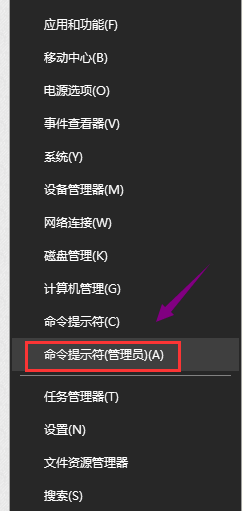
2、在打开的命令符号符界面中输入for %1 in (%windir%\system32\*.dll) do XXX32.exe /s %1,然后按键盘上的回车键,进入下一步。
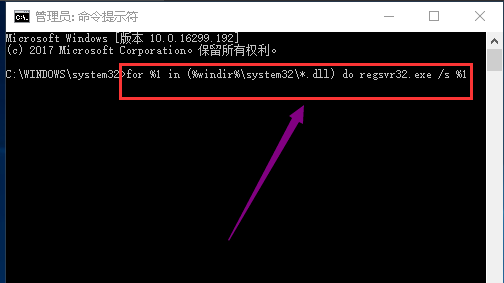
3、这时软件会自动的注册所有dll文件,耐心等待注册完成后重启电脑就可以解决问题了。
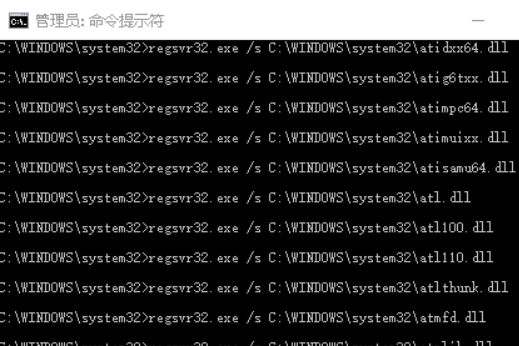
现在知道该内存不能为write怎么解决了吧,是不是很简单呢?可以收藏本站呀,在这里小编会带来更多教程。